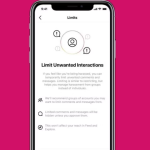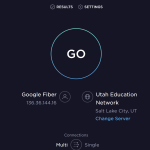Το Gmail είναι ένα από τα πιο δημοφιλή προγράμματα-πελάτες email σε όλο τον κόσμο. Χρησιμοποιείται από εκατομμύρια ανθρώπους καθημερινά για επαγγελματικές επικοινωνίες. Καθώς όλα τα δεδομένα στα μηνύματα ή τα μηνύματα στο Gmail αποθηκεύονται στο cloud της Google, μπορεί να φαίνεται ότι δεν θα μπορείτε να έχετε πρόσβαση στα δεδομένα σας χωρίς σύνδεση στο διαδίκτυο.
Έχοντας υπόψη τέτοιες καταστάσεις, η Google προσφέρει διάφορους τρόπους μέσω των οποίων μπορείτε να έχετε πρόσβαση στα μηνύματά σας στο Gmail χωρίς σύνδεση στο διαδίκτυο. Για να μάθετε πώς να έχετε πρόσβαση στο λογαριασμό σας στο Gmail χωρίς σύνδεση στο διαδίκτυο, μπορείτε να ακολουθήσετε αυτά τα βήματα.
1. Συνδεθείτε στον λογαριασμό σας στο Gmail χρησιμοποιώντας το πρόγραμμα περιήγησης Google Chrome.
2. Κάντε κλικ στο εικονίδιο ρυθμίσεων επάνω δεξιά.
3. Από το μενού, κάντε κλικ στην επιλογή Εμφάνιση όλων των ρυθμίσεων.
4. Από την οριζόντια γραμμή μενού στην κορυφή, κάντε κλικ στο Offline.
5. Επιλέξτε το πλαίσιο ελέγχου Ενεργοποίηση αλληλογραφίας χωρίς σύνδεση.
6. Επιλέξτε το χρονοδιάγραμμά σας για μηνύματα εκτός σύνδεσης και επιλέξτε τις προτιμήσεις σας.
7. Κάντε κλικ στο Save Changes.
Μετά από αυτήν τη διαδικασία, μπορείτε να δείτε τα μηνύματά σας ενώ είστε εκτός σύνδεσης μεταβαίνοντας στη διεύθυνση mail.google.com στα προγράμματα περιήγησης Google Chrome. Εκτός από αυτό, υπάρχει επίσης ένας τρόπος μέσω του οποίου μπορείτε να κατεβάσετε ένα αρχείο των μηνυμάτων σας στο Gmail.
Για να μάθετε πώς να κάνετε λήψη των μηνυμάτων σας στο Gmail, μπορείτε να ακολουθήσετε αυτά τα βήματα:
1. Ανοίξτε το myaccount.google.com σε οποιοδήποτε πρόγραμμα περιήγησης και συνδεθείτε στον λογαριασμό σας Google.
2. Κάντε κλικ στο Manage your data and personalization.
3. Κάντε κλικ στην επιλογή Λήψη των δεδομένων σας στην ενότητα Λήψη, διαγραφή ή δημιουργία σχεδίου για την ενότητα των δεδομένων σας.
4. Επιλέξτε τα προϊόντα για τα οποία θέλετε να δημιουργήσετε ένα αρχείο εκτός σύνδεσης. Εάν θέλετε να κάνετε λήψη των μηνυμάτων σας μόνο από το Gmail, αποεπιλέξτε όλα και κάντε κλικ στο πλαίσιο ελέγχου δίπλα στο Gmail.
5. Εάν θέλετε να κάνετε λήψη ενός συγκεκριμένου τύπου email, μπορείτε να το κάνετε μέσω της επιλογής Όλα τα δεδομένα αλληλογραφίας που περιλαμβάνονται.
6. Κάντε κύλιση προς τα κάτω και κάντε κλικ στο Επόμενο βήμα.
7. Επιλέξτε μια μορφή αρχείου για τη λήψη καθώς και τη μέθοδο παράδοσης που προτιμάτε.
8. Κάντε κύλιση προς τα κάτω και κάντε κλικ στη δημιουργία αρχείου.